Dans certains cas, vous pouvez être confronté au message d’erreur « Accès refusé, veuillez ouvrir une session avec les privilèges du gestionnaire et réessayer » sur votre système Windows.
Il est étrange que cette boîte de message apparaisse même lorsque vous êtes l’administrateur de votre ordinateur. Elle apparaît généralement lorsque vous essayez d’ouvrir un programme ou un jeu particulier.
Vous êtes l’administrateur mais l’accès est refusé sous Windows 10 !
Si vous êtes le seul utilisateur de votre appareil, vous êtes généralement l’administrateur qui dispose de la plupart des autorisations.
Cependant, il arrive que Windows vous retire vos autorisations et vous considère comme un utilisateur normal.
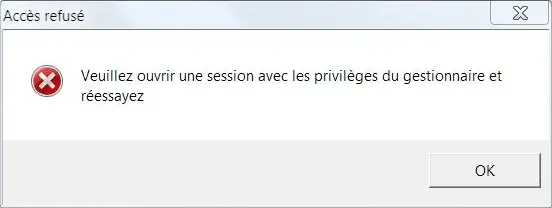
[RÉSOLU] CODE 28 Pilotes de ce périphérique ne sont pas installés
Cela peut se produire pour diverses raisons, notamment lesmises à jour de Windows, l’installation récente de certaines applications ou la modification des paramètres.
Heureusement, reprendre le contrôle d’une APP ou d’un fichier est très simple, et grâce à notre guide, vous pouvez ajouter le bouton Reprendre le contrôle dans le menu contextuel duclic droit.
Comment résoudre » Veuillez ouvrir une session avec les privilèges du gestionnaire » ?
Généralement cette erreur se produit parce que Windows n’exécute pas les apps avec des privilèges d’administration. Cela peut être ennuyeux, car Win bloque complètement l’exécution des applications.
Cependant, cette erreur est généralement très facile à résoudre, et je vais vous expliquer comment y parvenir.
[7 Solutions] Mon PC ne Détecte pas mon Casque/Écouteurs
Solution 1 : Vérifier la compatibilité
Tout d’abord, vérifiez si le programme que vous essayez d’exécuter est compatible avec Windows 10 ou non. Si vous essayez d’exécuter une ancienne application, vous risquez de rencontrer des problèmes de compatibilité, qui empêcheront Windows d’exécuter l’app.
Dans ce cas, vous pouvez essayer de modifier la compatibilité de certaines logiciels pour essayer de les exécuter mieux. Il vous suffit de cliquer avec le bouton droit de la souris sur le logiciel concerné et de sélectionner Propriétés.
Ensuite, allez dans l’onglet Compatibilité et modifiez les paramètres de compatibilité appropriés. Cliquez sur le bouton Exécuter le dépannage de la compatibilité pour vérifier s’il y a des erreurs de compatibilité.
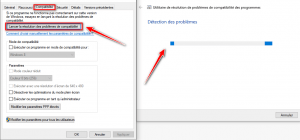
L’erreur « Veuillez ouvrir une session avec les privilèges du gestionnaire » doit avoir disparu.
[5 Solutions] Résoudre “Discord Installation has Failed”
Solution 2 : Exécuter le programme avec des privilèges administratifs
Il se peut que Win retire les autorisations requises pour exécuter l’app. Pour cette raison, l’application peut ne pas fonctionner correctement et vous pouvez obtenir l’erreur » Veuillez vous connecter avec des privilèges du gestionnaire « .
Penser à l’exécuter avec des privilèges d’administrateur devrait vous aider à résoudre l’erreur.
Pour ce faire, il suffit de cliquer avec le bouton droit de la souris sur l’app concernée et de sélectionner Exécuter en tant qu’administrateur.
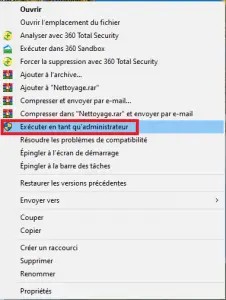
Comment Désactiver le clavier du Pc Portable ? [5 Solutions]
En plus de cela, il est possible de configurer votre appareil de manière à ce que l’application cible puisse toujours être exécutée en tant qu’administrateur. Pour ce faire, suivez les étapes suivantes :
- Faites un clic droit sur le raccourci du bureau et sélectionnez Propriétés dans le menu contextuel.
- Sous l’onglet Compatibilité, cochez la case située à côté de Exécuter ce programme en tant qu’administrateur.
- Cliquez sur les boutons Appliquer et OK pour enregistrer les modifications.
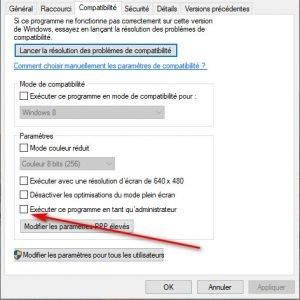
L’erreur « Veuillez ouvrir une session avec les privilèges du gestionnaire » doit avoir disparu.
[5 Solutions] Résoudre Windows Modules Installer Worker
Solution 3 : Utiliser l’invite de commande
Afin d’activer le compte d’administrateur élevé dans l’application Invite de commande, vous devez suivre les instructions ci-dessous :
- Étape 1 :
- Assurez-vous que vous vous êtes déjà connecté sur votre ordinateur en tant qu’administrateur.
- Étape 2 :
- Tapez cmd dans la barre de recherche, puis cliquez avec le bouton droit de la souris sur l’invite de commande pour choisir Exécuter en tant qu’administrateur.
- Étape 3 :
- Tapez la commande suivante : net user Administrator /active:yes dans la fenêtre CMD et appuyez ensuite sur Entrée.

- Étape 4 :
- Fermez la fenêtre d’invite de commande et relancez le programme pour voir si le message d’erreur disparaît.
[9 Solutions] Annulation des Modifications Apportées à …
Solution 4 : Utiliser Windows PowerShell
- Ouvrez une fenêtre PowerShell élevée.
- Dans la fenêtre PowerShell, lancez la commande :
Enable -LocalUser -Name “Administrator”
- Essayez maintenant de lancer le programme et voyez si cela vous a aidé.
Comment Résoudre “Error 2000 de Twitch” [7 Solutions]
Solution 5 : S’approprier le dossier
Pour vous approprier un fichier ou un dossier, suivez les étapes suivantes :
- Appuyez et maintenez le dossier dont vous voulez prendre la propriété, puis appuyez sur Propriétés. (Si vous utilisez une souris, cliquez sur le dossier avec le bouton droit de la souris, puis cliquez sur Propriétés).
- Appuyez ou cliquez sur l’onglet Sécurité, appuyez ou cliquez sur Avancé, puis appuyez ou cliquez sur Modifier. Si un mot de passe d’administrateur ou une confirmation vous est demandé, tapez le mot de passe ou donnez une confirmation.
- Tapez le nom de la personne à laquelle vous voulez donner la propriété, puis cliquez sur Vérifier les noms.
Remarque : Le nom de compte de la personne à laquelle vous attribuez la propriété s’affiche.
- Cliquez sur OK.
- Si vous souhaitez que cette personne soit le propriétaire des fichiers et sous-dossiers contenus dans ce dossier, cochez la case Remplacer le propriétaire sur les sous-conteneurs et objets.
- Cliquez sur OK.
Solution 6 : Désactivez le logiciel anti-virus tiers.
REMARQUE : Un logiciel antivirus peut aider à protéger votre ordinateur contre les virus et autres menaces de sécurité.
Dans la plupart des cas, vous ne devez pas désactiver votre logiciel antivirus. Si vous devez le désactiver temporairement pour installer d’autres logiciels, vous devez le réactiver dès que vous avez terminé.
Si vous êtes connecté à l’internet ou à un réseau pendant que votre logiciel antivirus est désactivé, votre ordinateur est vulnérable aux attaques.
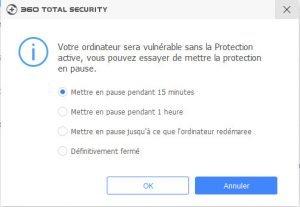
Si le problème persiste, je vous suggère de désinstaller le logiciel anti-virus tiers.
Solution 7 : Modifier les paramètres de contrôle du compte d’utilisateur.
- Appuyez sur la touche Windows, tapez, Modifier les paramètres de contrôle de compte d’utilisateur dans la barre de recherche et sélectionnez-le.
- Dans la fenêtre Choisir quand être averti des modifications apporté à votre ordinateur.
- Faites glisser la barre de notification sur Ne jamais notifier, cliquez sur Ok et vérifiez si cela vous aide.
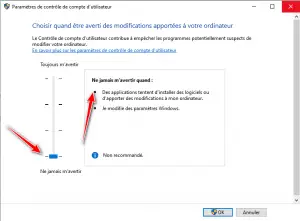
Important :
Le Contrôle de compte d’utilisateur (UAC) peut vous aider à empêcher des modifications non autorisées sur votre ordinateur.
Il fonctionne en vous demandant une autorisation lorsqu’une tâche nécessite des droits d’administration, comme l’installation d’un logiciel ou la modification de paramètres qui affectent d’autres utilisateurs.
Nous ne recommandons pas de désactiver le contrôle des comptes d’utilisateur. Si vous le désactivez, vous devez le réactiver dès que possible.

Aucune des solutions proposées n’a fonctionné…
Je suis dans l’impossibilité de faire fonctionner Prince Of Persia Les Sables du Temps